Alcune volte può accadere che in circostanze particolarmente delicate, non sia possibile eseguire l’accesso alla CLI dell’NS-BSD tramite SSH, oppure che l’uso dell’SSH non rappresenti una soluzione funzionale per svolgere talune specifiche attività.
In questo caso ad aiutarci abbiamo a disposizione l’accesso tramite la console fisica degli apparati (ed anche delle VM) che rappresentano una soluzione privilegiata. In alcune famiglie di apparati, è possibile anche sfruttare l’accesso attraverso il connettore VGA VIDEO/HDMI e la porta TASTIERA PS2/USB potendo così collegare direttamente video e tastiera all’apparato.
Per prima cosa è quindi necessario poter disporre di un accesso fisico al firewall, in quanto dovremo applicare i cavi per accedere tramite CONSOLE FISICA, per cui la prima necessità è quella di:
- recuperare un software di emulatore di terminale;
- il corretto cavo console.
La tipologia di quest’ultimo cavo è direttamente legata alla generazione di apparati che stiamo prendendo in considerazione:
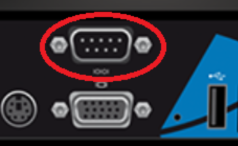 | 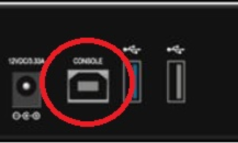 | 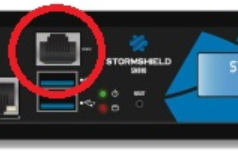 |
| Sugli apparati SN200/300/700/900: Abbiamo una porta seriale RS232 9pin maschio. In questo caso abbiamo necessità di usare un cavo seriale NULL MODEM RS232 9pin FEMMINA/FEMMINA (quindi femmina da entrambi i lati del cavo) e per poter collegare il cavo sul laptop ove sprovvisto di porta RS232 seriale fisica è necessario dotarsi di un cavo USB TypeA – DB9 RS232 Maschio, facilmente reperibile | Sugli apparati SN150/160/210/310: Su questi apparati è stata implementata direttamente un a porta USB Type B con funzionalità UART (Universal Asynchronous Receiver-Transmitter) in questo caso possiamo collegare direttamente un cavo USB Type A – USB Type B direttamente alla porta seriale del nostro laptop senza necessità di un adattatore USB/Seriale | Sugli apparati SN 510/710/910/2100/3100/6100: Su questi apparati è necessario disporre di un cavo seriale RJ45/RS232 DB9 femmina, che è di uso relativamente comune sugli apparati di rete, ad esempio gli apparati CISCO. Anche in questo caso per poter collegare il cavo sul laptop ove sprovvisto di porta RS232 seriale fisica è necessario dotarsi di un cavo USB TypeA – DB9 RS232 Maschio |
Identificata quindi la tipologia di porta console possiamo passare quindi alla configurazione del programma di emulazione del terminale. Putty o Kitty (il fork aggiornato e manutenuto di Putty), svolgono egregiamente il proprio compito ma necessitano dell’identificazione manuale della porta COMx (verificando il numero di porta attraverso il pannello della gestione delle periferiche di Windows). In alternativa anche TeraTerm e Xshell sono altrettanti validi con la funzionalità dell’identificazione automatica della porta COM disponibile, che risulta molto utile se necessitate di molteplici connessioni a più dispositivi.
Ora che abbiamo recuperato il programma di emulazione terminale che più si adatta alle vostre esigenze ed i nostri gusti, è necessario impostare i corretti parametri di comunicazione per poter visualizzare la console all’interno del nostro terminale. Anche in questo caso i parametri differiscono a seconda della generazione e tipologia degli apparati.
Per gli apparati delle precedenti generazioni che dispongono della porta console RS232 DB9 femmina le velocità sono:
BAUD RATE 9600
DATA: 8 Bit
PARITY: NONE
STOP: 1 BIT
FLOW CONTROL: none
Per gli apparati della nuova generazione con la porta UART USB Type B o la porta console RJ45 le velocità sono:
BAUD RATE 115200
DATA: 8 Bit
PARITY: NONE
STOP: 1 BIT
FLOW CONTROL: none
NB: E’ importante fare presente che la velocità e i parametri di connessione della porta console possono essere modificate tramite configurazione software, quindi è possibile che ad esempio, un apparato di nuova generazione a seguito di una attività di upgrade da un hardware della precedente release, abbia la velocità di comunicazione settata differentemente con quella di default relativo all’apparato della precedente generazione. In questo caso è bene osservare il comportamento dell’emulatore di terminale per evidenziare problemi di velocità che in genere si manifestano con caratteri random sullo schermo non interpretabili o con una schermata nera ed un cursore che da una finta sensazione di blocco dell’apparato (saranno udibili invece i toni classici dell’avvio della macchina e dell’ASQ che annuncia la messa in linea dell’apparato). Sarà quindi necessario provare le velocità sopra indicate per verificare quale è quella corretta per visualizzare la console. Per modificare eventuali impostazioni ereditate da attività di migrazioni, una volta ristabilito la corretta visualizzazione della CLI è possibile editare il file /ConfigFiles/system tramite il comando di editor “vi” . In questo articolo come da modifiche di comportamento implementate delle ultime release del firmware SNS, useremo esclusivamente l’editor testuare “vi” di cui troverete qui rapida spiegazione dei comandi di base)
vi ConfiogFiles/system
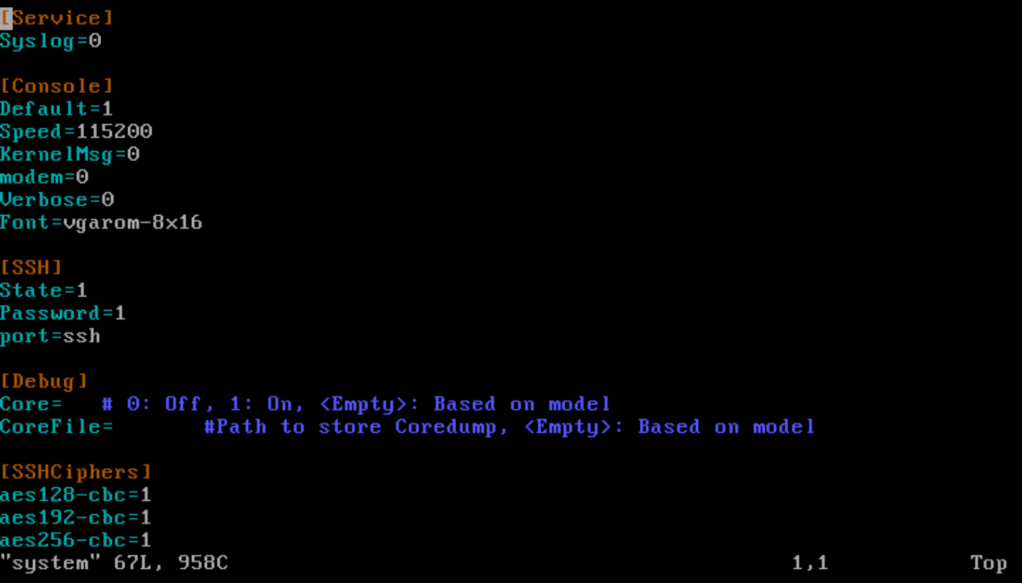
Ed editare i parametri di “speed” alla voce Console come meglio ritenete opportuno, prestando la dovuta attenzione..



